Как настроить телевизор митсубиси без пульта
Сегодня практически вся бытовая техника, в том числе и телевизоры, оснащены пультом управления. С его помощью можно включать и выключать устройство, переключать каналы, выполнять необходимые настройки. Однако он может поломаться, потеряться или попросту сядут батарейки, а запасных под рукой не будет. В такой ситуации многие не знают, что делать как включить телевизор без пульта и управлять им.
Используем кнопочное управление
Если вспомнить, первые телевизоры Горизонт, то у них спереди была большая кнопочная панель. Все кнопки были внушительных размеров, имели дополнительные подсказки, поэтому с управлением старых аппаратов проблем не возникало.
На смену отечественным устройствам пришли модели иностранного производства, где уже все подписи выполнены на иностранном языке. Более того, кнопки становились все меньше. В современных моделях спереди находится только экран, поэтому многие считают, что пульт – это единственный инструмент для связи с ТВ. На самом деле все телевизоры оснащены ручной панелью управления. Однако искать ее нужно уже на задней или боковой стенке. Она может быть настолько компактной, что ее можно, просто не заметить.
Обозначения основных кнопок на панели телевизора
Для начала нужно разобраться, что означает маркировка клавиш на панели ТВ:
- POWER – кнопка для включения, может располагаться отдельно от основной панели;
- MENU – вход в меню, в некоторых моделях используется для включения ТВ.
- OK – используется для подтверждения выполняемых операций.
- или> – переключение каналов, также применяется для работы в основном меню.
- — или + – настройка громкости звука.
Управление телевизорами со Смарт ТВ
Включить телевизор можно с помощью телефона. Для этого потребуется специальное программное обеспечение, а также подключение к интернету. Таким способом можно управлять любым ТВ с функционалом Smart TV.
Для того чтобы включить телевизор LG без пульта, нужно воспользоваться кнопкой POWER на самом ТВ. Для управления и переключения каналов можно установить на свой смартфон приложение LG TV Remote. Только нужно учитывать, что приложение работает с телевизорами LG 2012 года выпуска и старше.
Первостепенно потребуется установить утилиту Samsung TV & Remote. После чего запускается сканирование и синхронизация. У приложения довольно понятный интерфейс, разобраться с управлением не составит труда. Пользователю доступно два рабочих экрана. В одном находятся клавиши для включения определенного канала, настройки громкости, включения и выключения устройства.
Для того чтобы включить телевизор Филипс без пульта скачиваем и запускаем приложение Philips TV Remote. В режиме сканирования находим свое устройство и проводим синхронизацию. Утилита позволяет полностью управлять ТВ, проводить настройки.
”
Применяем смартфон как пульт для любой модели ТВ
Интерфейс у программы предельно простой. Представлены только необходимые клавиши для выполнения основных манипуляций.
Защита
На всех моделях ТВ, в том числе Supra, Vestel, Funai. Шарп, предусмотрена защита от детей. После ее активации панель управления блокируется. На команды с кнопок устройство не реагирует. Даже если аппарат после подключения к сети будет показывать какой-либо канал, на другой переключиться без пульта не получится. Поэтому если он поломается, его нужно быстро отремонтировать или приобрести новый. Обязательно изучаем инструкцию. В некоторых моделях можно снять блокировку посредством ввода определенного пароля.
В завершение
Если сломался или потерялся пульт – это не является проблемой. Можно продолжать полноценно пользоваться телевизором, даже не прибегая к помощи сторонних специалистов. Достаточно воспользоваться панелью управления или установить специальное приложение на свой смартфон.
Сегодня практически вся бытовая техника, в том числе и телевизоры, оснащены пультом управления. С его помощью можно включать и выключать устройство, переключать каналы, выполнять необходимые настройки. Однако он может поломаться, потеряться или попросту сядут батарейки, а запасных под рукой не будет. В такой ситуации многие не знают, что делать как включить телевизор без пульта и управлять им.
Используем кнопочное управление
Если вспомнить, первые телевизоры Горизонт, то у них спереди была большая кнопочная панель. Все кнопки были внушительных размеров, имели дополнительные подсказки, поэтому с управлением старых аппаратов проблем не возникало.
На смену отечественным устройствам пришли модели иностранного производства, где уже все подписи выполнены на иностранном языке. Более того, кнопки становились все меньше. В современных моделях спереди находится только экран, поэтому многие считают, что пульт – это единственный инструмент для связи с ТВ. На самом деле все телевизоры оснащены ручной панелью управления. Однако искать ее нужно уже на задней или боковой стенке. Она может быть настолько компактной, что ее можно, просто не заметить.
Обозначения основных кнопок на панели телевизора
Для начала нужно разобраться, что означает маркировка клавиш на панели ТВ:
- POWER – кнопка для включения, может располагаться отдельно от основной панели;
- MENU – вход в меню, в некоторых моделях используется для включения ТВ.
- OK – используется для подтверждения выполняемых операций.
- или> – переключение каналов, также применяется для работы в основном меню.
- — или + – настройка громкости звука.
Управление телевизорами со Смарт ТВ
Включить телевизор можно с помощью телефона. Для этого потребуется специальное программное обеспечение, а также подключение к интернету. Таким способом можно управлять любым ТВ с функционалом Smart TV.
Для того чтобы включить телевизор LG без пульта, нужно воспользоваться кнопкой POWER на самом ТВ. Для управления и переключения каналов можно установить на свой смартфон приложение LG TV Remote. Только нужно учитывать, что приложение работает с телевизорами LG 2012 года выпуска и старше.
Первостепенно потребуется установить утилиту Samsung TV & Remote. После чего запускается сканирование и синхронизация. У приложения довольно понятный интерфейс, разобраться с управлением не составит труда. Пользователю доступно два рабочих экрана. В одном находятся клавиши для включения определенного канала, настройки громкости, включения и выключения устройства.
Для того чтобы включить телевизор Филипс без пульта скачиваем и запускаем приложение Philips TV Remote. В режиме сканирования находим свое устройство и проводим синхронизацию. Утилита позволяет полностью управлять ТВ, проводить настройки.
Применяем смартфон как пульт для любой модели ТВ
Интерфейс у программы предельно простой. Представлены только необходимые клавиши для выполнения основных манипуляций.
Защита
На всех моделях ТВ, в том числе Supra, Vestel, Funai. Шарп, предусмотрена защита от детей. После ее активации панель управления блокируется. На команды с кнопок устройство не реагирует. Даже если аппарат после подключения к сети будет показывать какой-либо канал, на другой переключиться без пульта не получится. Поэтому если он поломается, его нужно быстро отремонтировать или приобрести новый. Обязательно изучаем инструкцию. В некоторых моделях можно снять блокировку посредством ввода определенного пароля.
В завершение
Если сломался или потерялся пульт – это не является проблемой. Можно продолжать полноценно пользоваться телевизором, даже не прибегая к помощи сторонних специалистов. Достаточно воспользоваться панелью управления или установить специальное приложение на свой смартфон.

Современные телевизоры обладают очень широкими функциональными возможностями. Они позволяют просматривать мультимедийный контент в высоком разрешении. Есть разные режимы работы. Многие модели поддерживают большинство современных технологий кодирования телевизионного сигнала. Однако есть телевизоры, сохранившие и старые режимы, среди которых AV. Это старая технология, но она все ещё используется и включается пультом. AV на телевизоре можно включить и без пульта, как это сделать зависит от модели. Причём не все современные ТВ позволяют активировать данную функцию без пульта.
Обратите внимание! Есть режим работы AV и специальный разъём на устройстве с соответствующим обозначением. Не следует путать данные понятия, хоть они и взаимосвязаны.
Для чего предназначен режим AV
Прежде всего следует разобраться с функциональным назначением разъёма AV. Любой современный телевизор имеет функции вывода изображения и звука. Для реализации этих функций могут применяться разные режимы:
- стандартное телевидение для просмотра телепрограмм, фильмов, сериалов и т.д.;
- AV.
Стандартный режим не имеет каких-либо сложных особенностей и предполагает обычный просмотр эфирного телевидения. AV – более сложный режим. Этот разъем предназначен для высокоскоростной передачи сигнала с передающего устройства, и вывод его в виде изображения и звука на телевизоре.
Это достаточно удобный режим работы, особенно для некоторых специфических задач. Однако подключения устройства к разъёму AV будет недостаточно. Необходимо обязательно активировать соответствующий режим работы в самом телевизоре. Без этого он не будет получать и обрабатывать сигнал с подключённого устройства. Следовательно, при каждом подключении внешнего устройства нужно активировать в ТВ данную функцию.
Совет! Чтобы быстро переключаться на AV, можно вручную настроить соответствующую кнопку.
Основные особенности AV

AV – это специальный разъём, расположенный в большинстве случаев на задней панели телевизора. К нему подключается кабель с соответствующей конфигурацией входного коннектора. К другому концу кабеля подключается внешнее устройство, отвечающее за передачу сигнала на телевизор.
После подключения кабеля и включения режима, ТВ будет получать сигнал от внешнего устройства. На данный момент это один из наиболее простых и эффективных способов получения внешнего сигнала с какого-либо устройства. К последним можно отнести фотокамеры, видеокамеры, различные проигрыватели (DVD и подобные), мобильные телефоны и другие устройства.
Для правильного подключения внешнего передатчика сигнала и активации режима нужно выполнить следующие действия:
Благодаря этому можно быстро подключить любое AV устройство к телевизору и настроить передачу мультимедийного контента. Режим уже устарел, однако обеспечивает высокое качество видео и аудио сигналов даже по современным критериям.
Включение AV без пульта

Если есть исправный пульт, с его помощью можно в несколько нажатий активировать требующийся режим. Обычно на пульте присутствует отдельная кнопка, предназначенная для включения приёма сигнала стандарта AV. В случае отсутствия пульта дистанционного управления возможно возникновение определённых сложностей. Основное неудобство заключается во включении экрана самого телевизора. Некоторые современные модели можно активировать исключительно пультом.
Но, пульт может выйти из строя. Причём не всегда удаётся найти подходящую замену, что особенно актуально для старых моделей тв. Однако в большинстве случаев имеется возможность включения AV даже без применения пульта ДУ. В данном случае можно действовать одним из таких способов:
- Воспользоваться корпусными кнопками управления телевизором. Большинство моделей имеет специальную панель с кнопками для настройки основных функций. Как правило, она находится снизу, сбоку или сзади корпуса. Панель включает кнопки регулировки громкости, изменения размеров изображения, переключения каналов, и активации режимов AV/TV. Однако некоторые самые современные модели ТВ могут не иметь кнопочной панели;
- Попытаться настроить телевизор с помощью смартфона. Это актуально, как правило, только для самых современных моделей с поддержкой управления со смартфона. Но, многие телефоны имеют ИК-порт и возможность установки универсального пульта. Это отдельное приложение, в котором нужно найти соответствующую модель ТВ. Функциональность приложения обычно полностью соответствует родному пульту. Для включения AV достаточно просто нажать на соответствующую кнопку в приложении.
Обратите внимание! Некоторые модели телевизоров имеют очень маленькую и незаметную панель управления. Это сделано в угоду современному минималистическому дизайну. Поэтому нужно тщательно осмотреть корпус и изучить инструкцию к прибору.
Благодаря техническому прогрессу практически вся современная бытовая техника оснащена пультами дистанционного управления. И в первую очередь речь идет о телевизорах. Этот дополнительный девайс, не имеющий проводного подключения, позволяет включать и выключать устройство, переключать каналы, делать настройку телевизора. И как кажется, без пульта управления обращаться с мультимедийным экраном невозможно. Однако бывают ситуации, когда пульт выходит из строя, ломается или теряется. Но даже без этого замысловатого приспособления каждый пользователь сможет полноценно наслаждаться работой своего ТВ.


Обозначение значков на панели
Спустя некоторое время отечественные телевизоры перестали пользоваться популярностью. Им на смену пришли модели иностранного производства. Подсказки в них были прописаны на иностранном языке, что, к сожалению, вводило людей в некоторое замешательство. При этом каждая новая модификация иностранного телевизора оснащалась кнопками меньшего размера.


Современные модели плазменных телевизоров с передней части корпуса имеют только экран, из-за чего большинство пользователей считают, что дистанционный пульт управления – это единственный способ работы с ТВ. Но на самом деле это не так.
Каждая модель телевизора оснащена дополнительной панелью управления, которая скрыта на задней стенке корпуса. В некоторых случаях кнопки располагаются в боковой части устройства.
Но, к сожалению, размеры кнопочной панели до такой степени миниатюрные, что не каждый пользователь визуально определяет, где она располагается.
Например, если смотреть прямо на экран телевизора Toshiba или Philips, панель управления будет располагаться с левой стороны. У Panasonic и BRAVIA – с правой стороны. А у телевизоров марки Samsung и LG дополнительная панель управления располагается на задней стенке корпуса. Если вдруг найти дополнительные кнопки переключения управления не удалось, необходимо воспользоваться инструкцией по эксплуатации.


Разобравшись с местоположением дополнительной панели управления, необходимо ознакомиться с кнопками, которые в ней присутствуют, и понять, что каждая из них обозначает.


Стоит отметить, что у последних моделей телевизоров марки Samsung, Panasonic и Philips дополнительное управление выполнено в форме игрового джойстика с одной кнопкой.


Как включить и выключить
Если ПДУ вышел из строя, разбился или потерялся, для включения и отключения телевизора необходимо использовать панель ручного переключения. Особенности эксплуатации прописаны в инструкции пользователя. Однако если знать обозначения клавиш, проблем с активацией телевизора не возникнет.
После нажатия кнопки необходимо проверить, чтобы загорелась лампочка. Стоит отметить, что современные телевизоры оснащены сенсорным управлением – после запуска клавиша загорается соответствующим цветом.



Настройка и переключение каналов
После того, как телевизор включился, на экране появляется изображение с канала, который просматривался последним в прошедшем сеансе. Однако в настройках можно установить определенный канал, который будет отображаться на экране после включения телевизора. Далее предлагается ознакомиться, каким образом необходимо переключать каналы при помощи дополнительной панели ручного управления. Производитель в данном случае особой роли не играет, поскольку основные клавиши соответствует общепринятым стандартам и работают по аналогичной друг другу системе. Нажимая на них, получается перелистывать телеканалы вперед или назад.
Однако если эти кнопки отсутствуют либо не работают, потребуется использовать более сложный способ переключения каналов. Для этого нужно найти в основном меню функцию переключения на другой канал и клавишами регулировки звука производить переключение. Последние модели телевизоров обладают необычной панелью управления, напоминающей игровой джойстик. Но по факту это большая кнопка, дающая возможность управлять устройством, делать необходимые настройки. Достаточно лишь нажать клавишу в центре устройства и активировать команду.
Для выбора команды кнопка управления нажимается в соответствующем направлении. Если нужно уйти вправо, кнопка джойстика нажимается с правой стороны. В целом алгоритм работы с подобным джойстиком очень сильно напоминает старые мобильные телефоны, на которых была центральная кнопка управления, работающая по круговому вращению.
Далее предлагаем вам ознакомиться с ручным способом настройки последовательности каналов.
Регулировка звука
Разблокировка
Блокировка, как отдельная функция, является неоспоримым преимуществом телевизоров. Особенно возможность блокировки устройства ценится родителями маленьких детей. Заблокировать экран проще всего с помощью пульта дистанционного управления. Для разблокировки потребуется ввести только код.
Однако если пульт пропал, сломался или потерялся, многие пользователи впадают в панику, так как не могут разблокировать экран телевизора. Соответственно, не имеют доступа к работе устройства.


Помочь в данной ситуации поможет только инструкция по эксплуатации. В ней присутствует информация, каким образом следует произвести разблокировку.
Ведь каждая отдельная модель телевизора обладает индивидуальными техническими характеристиками и возможностями.
Соответственно, встроенная опция блокировки устанавливается и снимается самым неожиданным способом. Неприятным окажется, если данная модель телевизора не имеет возможности снятия блокировки экрана при помощи ручного управления. В таком случае придется приобретать новый пульт.


Управление через смартфон
Сегодня в арсенале каждого человека обязательно присутствует смартфон. А у кого-то их даже 2. Именно эти устройства могут стать идеальным аналогом дистанционного пульта управления. В современных прошивках смартфонов уже заложено универсальная программа ПДУ, подходящая для большинства моделей телевизоров. Она позволяет включить телевизор, переключить канал и изменить громкость. Однако некоторые мультимедийные устройства широкого формата все-таки требуют установки определенного приложения с более широким набором опций.
Для сопряжения между телефоном и телевизором требуется наличие некоторых технических характеристик устройств.
Специальное приложение требуется устанавливать не только на смартфон, но и на сам телевизор.
Для моделей Samsung или LG в Play-маркете можно найти несколько десятков вариантов уникальных пультов управления, соответствующих общему классу устройств и каждой отдельной модели телевизора. Для остальных мультимедийных устройств можно выбрать любое универсальное приложение. Единственным неудобством является то, что приложение придется устанавливать на смартфоны всех членов семьи.


Рекомендации по работе с телевизором без пульта и кнопок
Большинство современных моделей телевизоров обладает ручной панелью управления небольших размеров. Сделано это исключительно в угоду современному дизайну. По этой причине не стоит пугаться, если вдруг сразу не удалось найти дополнительные кнопки. Они обязательно присутствуют, только разобраться с их расположением поможет инструкция по эксплуатации.
Ни в коем случае нельзя приобретать пульт дистанционного управления универсального типа. Каждый телевизор должен управляться родным пультом, то есть разработанным исключительно для этой модели. В противном случае можно сломать систему телевизора, после чего придется вызывать мастера. Приобретать новый пульт дистанционного управления необходимо только в проверенных магазинах. Не стоит обращаться в привокзальные ларьки или ехать на стихийные рынки. Пульты, продаваемые в этих местах, не отвечают требованиям производителей телевизоров, соответственно, будут работать неправильно.
Как включить телевизор без пульта, показано в видео ниже.
Любая современная модель телевизоров Samsung оснащена пультом дистанционного управления (ПДУ). Благодаря высокой чувствительности датчиков, установленных на устройствах этого бренда, управление телевизором с помощью пульта можно осуществлять с большого расстояния. При этом даже без строгого наведения пульта на приёмную панель аппарата.
Но может случиться так, что управление телевизионной панелью при помощи пульта будет невозможным. Пульт может потеряться, сломаться, могут разрядиться батарейки питания. Если ремонт старого или замену нового пульта в настоящий момент произвести не удастся, то управлять настройками можно и без него.
Управление кнопками на панели
Каждый телевизор имеет панель управления. В зависимости от модели она располагается спереди или сбоку, редко – сзади устройства. Панель управления, расположенная на корпусе телевизора, представляет собой выделенную часть, которая оснащена несколькими кнопками. Каждая кнопка имеет особые значки и условные обозначения.
Если панель управления расположена в передней части, то чаще всего она скрыта. Чтобы начать управление настройками телевизора в ручном режиме, нужно снять или откинуть крышку с кнопок, слегка нажав на нее.
Прежде чем начать пользоваться, необходимо внимательно изучить все надписи и условные обозначения, находящиеся около кнопок. Стандартная панель, которой оснащены почти все популярные модели телевизионных приёмников Samsung, располагается в передней части устройства в правом нижнем углу.
Система управления включает следующие кнопки.
Если модель телевизора предполагает расположение клавиш на боковой или задней панели, их функции будут совпадать с функциями клавиш, расположенных на передней панели, поэтому управление будет идентичным.
Как управлять джойстиком?
Новейшие модели плазменных панелей Samsung, вместо привычного набора клавиш для ручного управления, оснащены только рычажком с одной кнопкой. Он называется джойстиком. Управлять настройками телевизора с помощью кнопки-джойстика очень просто. Устройство подобного рычага управления представляет собой большую плоскую кнопку на небольшой ножке, которая может вращаться в любую сторону. При движении джойстика нужно следить за подсказками на экране и при появлении нужного пункта следует:
- нажать на центр кнопки, если нужно войти в меню или подтвердить внесенные изменения;
- нажать на верхний край клавиши для переключения номера канала в сторону увеличения или перехода вверх по пунктам меню;
- нажать на нижний край кнопки для переключения номера канала в сторону уменьшения или для перехода вниз в соответствии с пунктами меню;
- надавить на левый край клавиши для уменьшения звука;
- надавить на правый край кнопки для увеличения громкости.
При управлении телевизором с помощью джойстика нужно быть аккуратным, а при нажатии давление следует осуществлять непосредственно на центр кнопки.
Если движения не будут четкими, указатель может перескочить нужный пункт и система управления сработает неверно.
Использование мобильного телефона
Настроить телевизор без использования пульта управления можно и при помощи мобильного телефона. Обладают таким функционалом далеко не все модели ЖК-панелей Samsung. Для такого типа управления на смартфон необходимо установить специальную программу Samsung TV & Remote.
Телевизор также должен обладать набором определенных функций:
- наличием Wi-Fi;
- функцией Smart TV.
- наличием порта Ethernet;
- функцией ПДУ на мобильном устройстве.
Если все перечисленные условия соблюдены, нужно запустить установленное на телефоне приложение. В предложенном интерфейсе на экране мобильного устройства появятся 2 экрана. В одном из полей будут располагаться кнопки с номерами каналов. А перейдя во второе поле, можно управлять пунктами меню.
Обозначение клавиш в подобном мобильном приложении такое же, как и на пульте ДУ или на панели телевизора. Поэтому управление не будет сложным. Преимуществом такого типа управления заключается в том, что не нужно направлять мобильное устройство на телевизор – переключать каналы можно даже из другой комнаты.
Таким образом, смотреть телевизор можно даже при отсутствии пульта дистанционного управления. А несколько предложенных вариантов управления помогут выбрать наиболее подходящий в конкретной ситуации.
Как управлять телевизором с помощью телефона смотрите далее.
Бывают такие ситуации, когда требуется подключить приставку без пульта. Он может сломаться, потеряться. Для переключения телевизионных каналов используют кнопки, что расположены на его корпусе снизу, но с приставкой дело обстоит несколько иначе. Производители предусматривают отсутствие пульта, поэтому переключить приставку очень легко.
Обычно на передней панели присутствует крышка, а за ней спрятаны кнопки, чтобы в любой момент можно было включить приставку. Крышку подцепляют чем-нибудь острым, открывают или нажимают на кнопку. Но стоит отметить, что у каждого производителя своя модель, и включается она по-разному.
Как подключить?
Если речь идет о приставке смартбокс, подключить ее без пульта вполне возможно. Эти девайсы не предусматривают кнопки, поэтому нужно проделать следующее: обесточить путем вытаскивания адаптера питания из розетки, а затем снова включить.
Еще синхронизировать приставку с телевизором без помощи пульта можно, вытащив из розетки штекер, а затем вновь его вставив.
Сенсорная панель обычно спрятана за крышечкой, в таком случае сначала ее нужно найти (в основном она расположена спереди). Она, как правило, узкая, оснащена фиксатором.
Как настроить?
Как правило, в таких моделях не больше 6-ти каналов, остальные же настраиваются путем вращения колесика.
Для настройки Wi-Fi выполняются пошаговые действия:
Реализовав предложенную схему, можно смотреть по TV различные фильмы, телешоу и т. д.


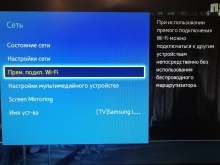
Как переключать каналы?
На передней панели есть кнопки управления – это самый заметный и, пожалуй, надежный вариант переключения каналов. TV включается без пульта нажатием на клавишу или нажатием на переключение канала CH+. В некоторых моделях кнопки скрыты – это сенсорные клавиши, они почти не выделяются и не производят щелчок.
Если кнопки спрятаны под крышкой, до них можно добраться, нажав непосредственно на саму крышку. После этого действия должен сработать щелчок. Еще один вариант – отыскать углубление сбоку – потянув за него, крышка откроется.
Кнопки управления сбоку малозаметны и обычно того же цвета, что и корпус.
Кнопки, расположенные снизу представляют собой джойстик, двигающийся в разные стороны. При нажатии на него происходит включение. Вывод можно сделать следующий: для переключений каналов используют кнопки на корпусе или джойстик (в том случае, если модель предусматривает его наличие).
Используя кнопки, что находятся на панели телевизионного устройства, можно не только переключать каналы, но также менять источник сигнала, настройки громкости и др. На телевизорах зарубежных производителей это делать сложнее, так как кнопки обозначены английскими словами. В подобном случае поможет переводчик кнопок.
Стандартные обозначения:
- POWER – выключение/включение;
- MENU – кнопка управлению меню;
- OK – подтверждающая команда;
- – переключение каналов и разделов меню;
- – – + – регулировка звука.
Управление
Почти все современные приставки рассчитаны на управление со смартфона, но у некоторых могут возникнуть проблемы – причины этого могут быть следующие:
- большинство TV-девайсов не поддерживают управления с iPhone;
- несовместимость TV с определенным приложением;
- современные приставки не поддерживают устаревшие версии.
Совет: если приложение требует установки на приставки и телефоны, то следует прочитать инструкцию и сделать все так, как в ней написано. Скорее всего, после этого проблема решится.
Совет: не стоит останавливаться на одном приложении. Можно скачать несколько и проверить их все в работе, включив TV. А уже потом из нескольких вариантов выбрать наиболее понравившийся.
После установки приложения следует выполнить следующие шаги:
- синхронизировать приставку и смартфон по Wi-Fi;
- настроить приложение.
Некоторые приложения предусматривают установку программы как на приставке, так и на смартфоне. Управление зависит от конкретного приложения – некоторые предлагают варианты пульта и стандартного джойстика, при этом вписывать текст в поисковую строку. Другие же открывают возможность проводить трансляцию со смартфона на TV, запускать YouTube. Стоит отметить, что большинство приложений из Google Play соединяют в себе все функции.
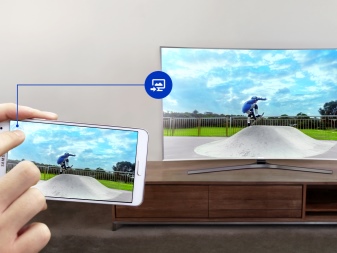
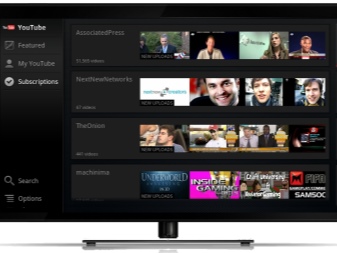
Мало кто из нас готов к тому, что придется управлять приставкой без пульта. Однако производители учли этот момент – если вы являетесь обладателем современной приставки, обратите внимание, что для управления требуется установка приложения из Google Play. Магазин изобилует всеми необходимыми приложениями, среди которых вы точно сможете найти то, что вам нужно.
Как обойтись без пульта для рессивера, смотрите далее.
Читайте также:

